0
Instal Windows melalui Flashdisk. Bisa??
Sudah pernah baca artikel sebelumnya tentang cara
instalasi windows 7 dan Windows 8? Panduan yang ada di 2 artikel tersebut
adalah panduan menginstal windows dengan mwnggunakan CD/DVD windows. Untuk
menginstal windows dengan CD/DVD kita membutuhkan CD-ROM atau DVD-ROM untuk
booting CD/DVD windows kita. Berikut ini adalah panduan menginstal windows
dengan menggunakan flashdisk.
Sebenarnya sudah ada beberapa software untuk
membantu booting windows melalui flashdisk seperti wintoflash,windows 7
USB/DVD, Winsetupfromusb,EasyBCD, MobaliveCD dan lainnya. Pada kesempatan ini
saya akan memberikan cara format USB secara manual untuk bisa booting windows
melalui USB.
Langkah 1 :
Pastikan USB minimal berkapasitas 4 GB untuk
Windows 7 / Windows 8, sementara untuk Windows XP cukup 2 GB.
Source Windows 7/8/XP bisa dari DVD atau Hardisk.
Langkah 2 : Colok USB anda ke computer. Lalu tekan Win+R, ketik cmd lalu ketik ok. Setelah tampil command promt ketik diskpart. Akan tampil tampilan command
line diskpart.
Langkah 3 : Ketik list disk lalu enter Ketik list disk,
pilihlah yang mana adalah USB flashdisk anda, hati2 jangan salah pilih nanti
salah2 yg keformat adalah disk yang lain. jikalau anda punya hanya 1 harddisk
makan USB flaskdisknya adalah disk1.
Langkah 4 : ketik select disk 1 lalu tekan ENTER,
ketik clean lalu ENTER, Ketik
create partition primary lalu
tekan ENTER, Ketik select partition 1
dan tekan ENTER, Ketik active dan
tekan ENTER, Ketik format fs=fat32
dan tekan ENTER.
Tunggu
sampai format complete 100 percent.
Langkah 5 : Ketik assign
dan tekan ENTER
Langkah 6 : Ketik exit
dan tekan ENTER
Langkah 7 : Masukkan disk DVD windows dan
copy lah semua isi DVD tadi ke USB Flaskdisk anda.
Langkah 8 : Booting komputer anda melalu USB
Flashdisk, setting malalui bios komputer anda, pastikan boot nya melalui USB
Flashdisk, apabila langkah2nya betul, maka proses instalasi windows seharusnya
berjalan melalui USB Flashdisk.
Demikian Panduan Instalasi windows dengan
flashdisk,
Semoga bermanfaat,
Terima kasih,
Download tutorial versi pdf klik disini

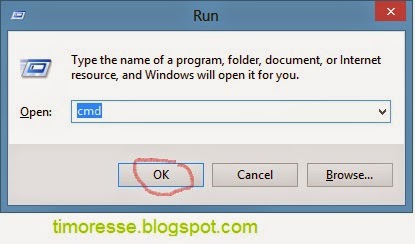










Posting Komentar